Willkommen
Dell Standorte
Dell Standorte
Willkommen bei Dell
Mein Konto
- Bestellungen schnell und einfach aufgeben
- Bestellungen anzeigen und den Versandstatus verfolgen
- Erstellen Sie eine Liste Ihrer Produkte, auf die Sie jederzeit zugreifen können.
- Verwalten Sie mit der Unternehmensverwaltung Ihre Dell EMC Seiten, Produkte und produktspezifischen Kontakte.
Artikelnummer: 000126038
Een PCIe-kaart installeren in Windows: Een uitgebreide gids
Zusammenfassung: Informatie over het installeren van een PCIe-kaart in een Windows-systeem. Hier vindt u tips over PCIe-slots, adapteropties en eenvoudige, stapsgewijze installatie-instructies
Artikelinhalt
Weisungen
Als u een PCIe-kaart wilt toevoegen aan uw Dell systeem, volgt u de onderstaande stappen om de installatie te voltooien.
- Verwijder de zijplaat. Als u niet weet hoe u dit moet verwijderen, raadpleeg dan de pagina Dell Support voor uw systeemdocument.
- Er wordt een PCIe-kaart aan het PCIe-slot toegevoegd. (Zie Afbeelding 1)

(Afbeelding 1 - PCIe-slot)
- Zodra de PCIe-kaart-ID is toegevoegd. U hebt een DisplayPort-naar-DisplayPort-kabel nodig om aan te sluiten van de DisplayPort van de PCIe-kaart op de DisplayPort van de grafische kaart. (Zie afbeelding 2)
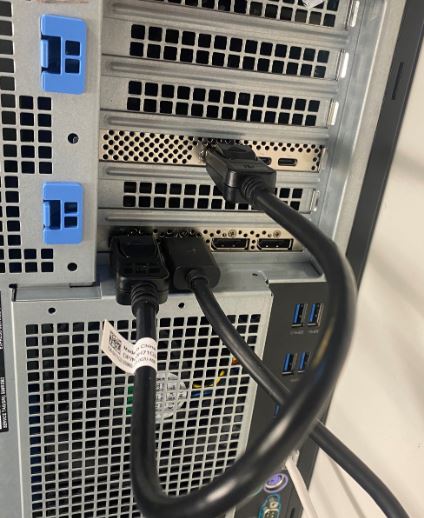
(Afbeelding 2 - DP-naar-DP-kabel)
- Als de kaart eenmaal is geïnstalleerd en het een Thunderbolt PCIe-kaart is, moet u de nieuwste Thunderbolt Controller Driver bijwerken. Ga naar onze driversite om te zoeken naar de overeenkomende driver voor uw systeem. De driver voor de Thunderbolt controller is te vinden onder Chipset. (Zie Afbeelding 3)
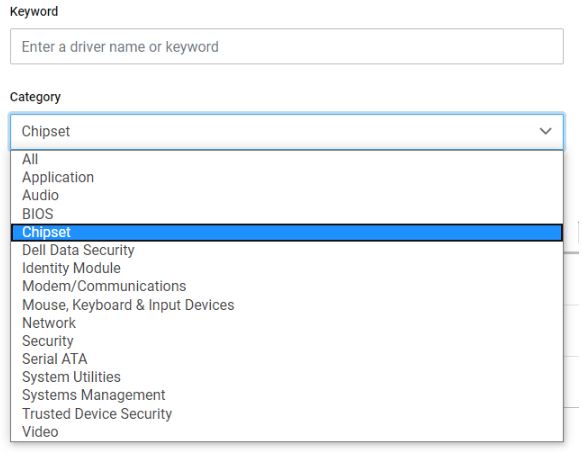
(Afbeelding 3 - Dell drivercategorie)
Na voltooiing van deze driverinstallatie en het opnieuw opstarten van het systeem, zou de PCIe-kaartfunctionaliteit nu in staat moeten zijn om het PCIe-slot te gebruiken.
Weitere Informationen
Aanbevolen artikelen
Hier zijn enkele aanbevolen artikelen met betrekking tot dit onderwerp die voor u interessant kunnen zijn.
Artikeleigenschaften
Letztes Veröffentlichungsdatum
03 Apr. 2024
Version
8
Artikeltyp
How To